Guiar as interaccións cos clientes con scripts de axente
Aplícase a: Dynamics 365 Contact Center: autónomo e Dynamics 365 Customer Service
Visión xeral dos scripts de axentes
Os scripts de axente proporcionan orientación sobre o que vostede (un axente) debe facer cando recibe un problema do cliente e garante que só comparte información precisa e avalada pola empresa. Os scripts de axente axúdanlle a ser preciso, eficaz e eficiente no tratamento dos clientes.
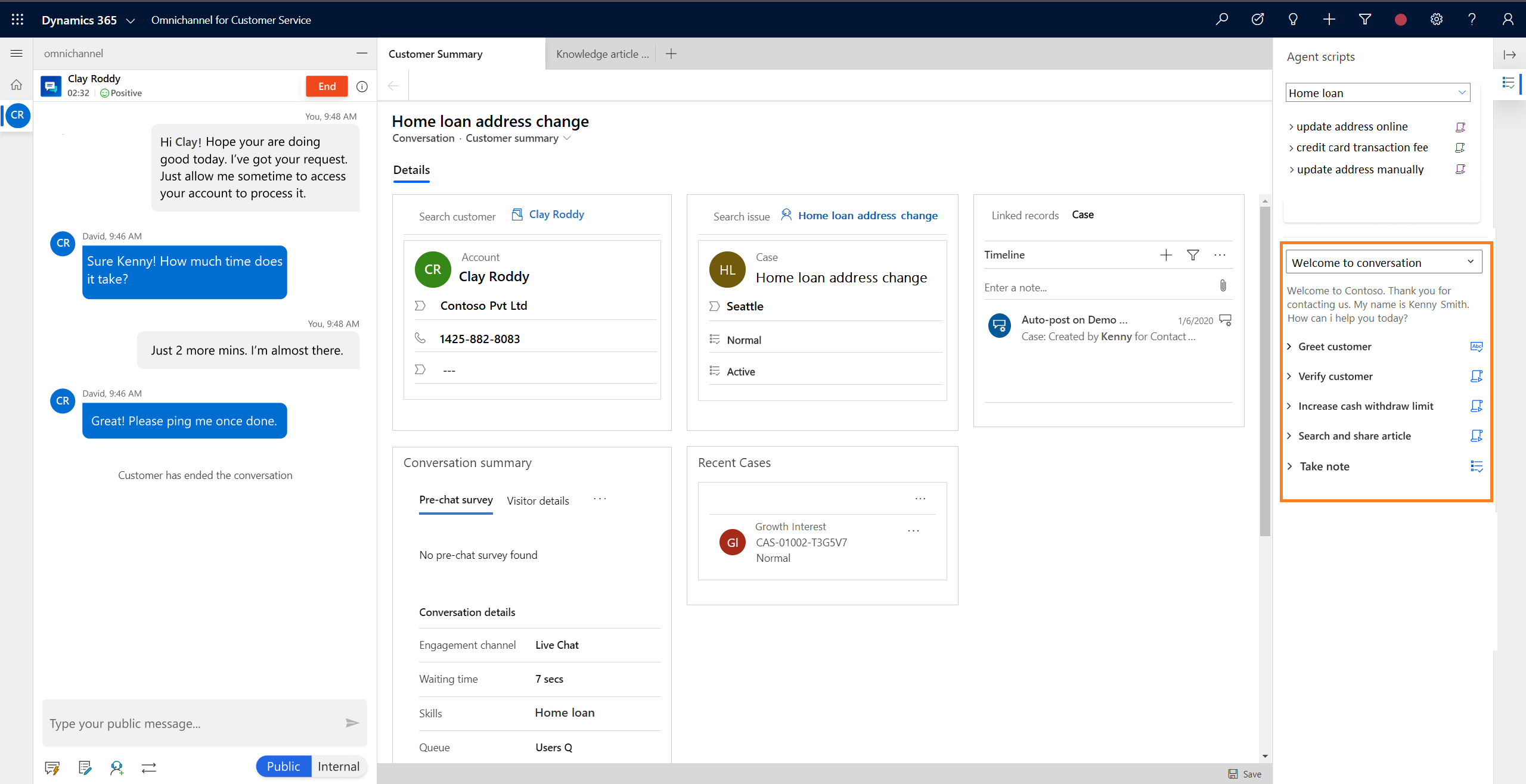
Compoñentes no script de axente
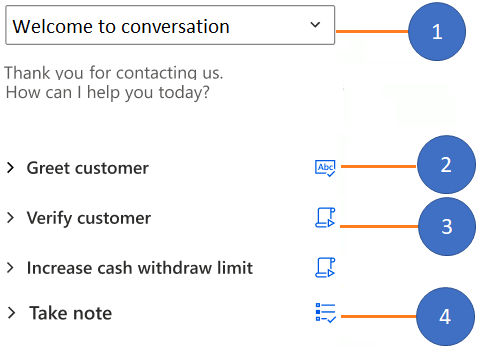
- Menú de script do axente
- Instrucións para o texto
- Macro
- Script de axente
A sección de script do axente consta dun conxunto de pasos. En función do tipo de script de axente que configurou o administrador do sistema, pode ver os seguintes tipos:
- Instrucións para o texto
- Macro
- Script de axente
Cada un dos pasos pode identificarse coa icona de acción. Ao ampliar un paso, a sección mostra unha breve descrición do que implica o paso e da acción que debe realizar usando as iconas ao seu carón. O paso que se executa con éxito indícase cunha icona verde Tick e o paso que ten un erro indícase cunha icona de Cruz vermella. Pode executar os pasos de novo segundo sexa necesario e o estado final do paso, Tick verde ou Cruz vermella, está baseado na última execución.
Requisito previo
Asegúrate de que ti (axente e supervisor) tes a función de usuario das ferramentas de produtividade de seguranza. Para obter máis información, consulta Asignar roles e habilitar usuarios.
Instrucións para o texto
A instrución de texto proporciona orientación sobre as accións que debe realizar. O paso do script de axente mostra o título, instrucións e a icona de instrucións de texto sobre o que se poden realizar accións. Despois de realizar o paso en función das instrucións, pode seleccionar a icona Marcar como feito para indicar que completou o paso.
Exemplo:
| Título | Acción que cómpre realizar |
|---|---|
| Saúde ao cliente | Saúde ao cliente cunha mensaxe de benvida do repositorio de resposta rápida. |

Macro
Unha macro é un conxunto de instrucións que lle din ao sistema como completar unha tarefa. Cando se executa unha macro, o sistema realiza cada instrución. O paso Macro do script de axente mostra un título, a instrución que o sistema realiza e a icona de macro. Cando selecciona a icona Executar, o sistema executa a macro.
Exemplo:
| Título | Desempeño do sistema de instrucións |
|---|---|
| Crear caso | Os desencadeadores crean o caso a partir do contexto do cliente |
Neste exemplo, cando un axente selecciona a icona da macro, o sistema abre un novo formulario de Crear caso no panel do separador da aplicación con campos enchidos previamente en función do contexto do cliente.
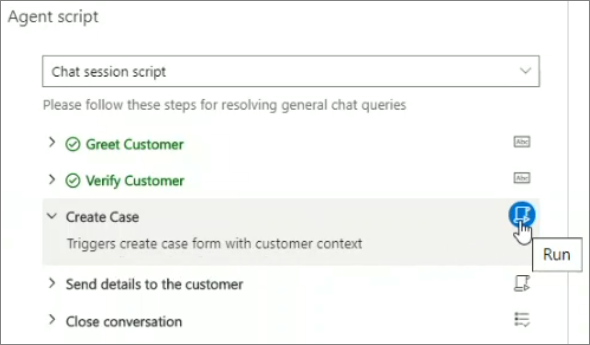
Script de axente
O paso úsase para cargar outro script de axente do script de axente actual. Cando selecciona a icona de vista, o sistema carga o script de axente. Pode ver que o script recentemente cargado substitúe o script actual no menú de script axente.
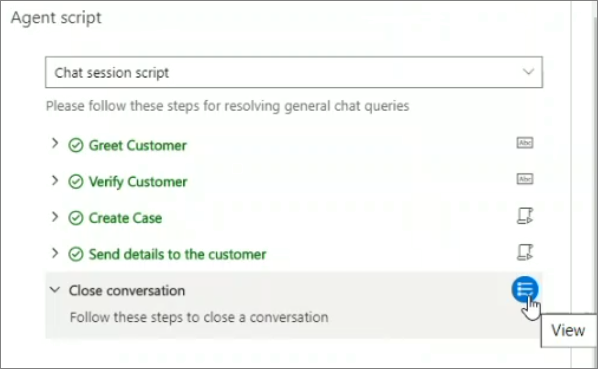
Script de axente de mostra
Cando reciba unha notificación de conversa entrante, terá que aceptar a conversa e logo comeza unha sesión de chat. Agora, o script de axente está dispoñible nun formulario baseado na configuración do administrador.
Por exemplo, se o administrador configurou scripts de axente no formulario Conversa activa , podes ver o script de axente no formulario Conversa activa .
Vexamos o script do axente de mostra:
- Sesión de chat
- Pechar sesión
Debaixo do menú pode ver a descrición do script seleccionado.
Cando se seleccione o script da sesión de chat, o paso que verá será:
Siga estes pasos para resolver consultas xerais de chat
O script Sesión de chat ten os seguintes pasos
| Paso | Título | Instrución | Icona | Acción de axente |
|---|---|---|---|---|
| Instrución de texto | Saudar ao cliente | Saúde ao cliente cunha mensaxe de benvida do repositorio de resposta rápida. | Marcar como feito | Despois de saudar ao cliente, seleccione a marca como a icona de feito. |
| Instrución de texto | Verificar cliente | Use calquera dos seguintes para comprobar o cliente Kenny Smith:
|
Marcar como feito | Despois de verificar o cliente, seleccione a marca como a icona de feito. |
| Macro | Crear caso | Os desencadeadores crean o formulario do caso a partir do contexto do cliente | Executar | Cando selecciona a icona de executar macro, o sistema abre un formulario de caso nun novo panel de separadores da aplicación. |
| Macro | Enviar detalles ao cliente | Abre correo electrónico para enviar detalles ao cliente | Executar | Cando selecciona a icona da macro de execución, o sistema abre un borrador de correo electrónico para que poida enviar un correo electrónico ao cliente vinculado. |
| Script de axente | Pechar conversa | Siga estes pasos para pechar unha conversa | Ver | Cando selecciona a icona de vista, o sistema carga outro script de axente desde o script de axente actual. Neste exemplo, o outro script de axente é Pechar conversa script. |
Do mesmo xeito, o administrador pode crear máis scripts de axentes segundo os escenarios de negocio. Para saber como configurar scripts de axentes, consulte Guía de axentes con scripts.